آموزش نحوه ی بزرگنمایی متن وب سایت در اندروید
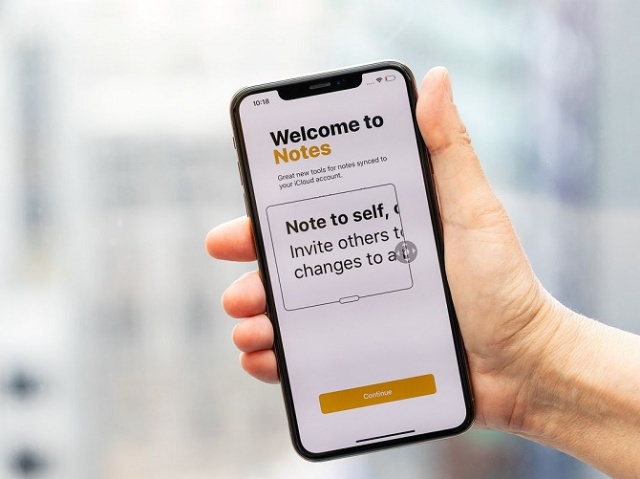
ابتدا Force Zoom کروم را در اندروید فعال کنید
گوگل کروم مرورگر پیش فرض در اکثر دستگاه های اندرویدی است. برای فعال کردن بزرگنمایی متن وب سایت کروم، گوگل کروم را در دستگاه اندرویدی خود باز کنید و سپس روی نماد منوی عمودی ellipsis در بالا سمت راست ضربه بزنید. در منوی کشویی، روی گزینه “تنظیمات” ضربه بزنید
از فهرست تنظیمات به پایین رفته و روی “Accessibility” ضربه بزنید تا وارد منوی قابلیت دسترسی کروم شوید. برای فعال کردن آن، روی کادر “Force Enable Zoom” ضربه بزنید. همچنین می توانید “Text Scaling” را تغییر دهید تا در صورت دلخواه، اندازه کلی متن را در هر صفحه وب افزایش دهید.
با فعال کردن “Force Enable Zoom”، کروم اکنون به شما این امکان را میدهد که هر وب سایتی از جمله وب سایت هایی که بزرگنمایی را محدود می کند، بزرگنمایی کنید. برای انجام این کار باید با انگشتان خود صفحه را بزرگ کنید.

Force Zoom را در فایرفاکس در اندروید فعال کنید
فایرفاکس یک مرورگر جایگزین محبوب در اندروید است و مثل گوگل کروم همچنین به شما امکان میدهد محدودیت های بزرگنمایی را دور بزنید تا به شما امکان زوم در هر صفحه وب را بدهد.
با باز کردن برنامه فایرفاکس در دستگاه اندرویدی خود شروع کرده و سپس بر روی نماد منوی ellipsis عمودی در بالا سمت راست ضربه بزنید.
از منوی کشویی ، روی “تنظیمات” ضربه بزنید تا وارد فهرست تنظیمات فایرفاکس شوید.
از اینجا، برای دسترسی به منوی دسترسی فایرفاکس روی “Accessibility” ضربه بزنید.
برای فعال کردن آن، روی ضامن کنار گزینه “Always Enable Zoom” ضربه بزنید.
پس از فعال کردن این ویژگی، میتوانید Force Zoom را در هر وب سایتی که آن را مسدود کرده است آزمایش کنید. با روشن کردن “Always Enable Zoom”، فایرفاکس همیشه از درخواست جلوگیری از بزرگنمایی چشم پوشی می کند.
مانند کروم، از انگشتان دست خود در صفحه استفاده کنید تا در فایرفاکس اندروید هم بزرگنمایی داشته باشید.
افزایش اندازه متن و فعال کردن بزرگنمایی صفحه در اندروید
اندروید گزینه های قابل دسترسی دیگری برای کاربرانی دارد که میتوانید از آن ها برای خواندن متن کوچک در وب سایت ها استفاده کنید. بزرگنمایی صفحه نمایش به شما این امکان را میدهد که اندازه هر متنی که در دستگاه اندرویدی نمایش داده می شود را افزایش دهید. همچنین میتوانید از بزرگنمایی صفحه برای بزرگنمایی سریع هر برنامه روی صفحه استفاده کنید.
با توجه به مشکل تقسیم آندروید، ممکن است این مراحل بسته به سازنده دستگاه و نسخه اندروید متفاوت باشد. این مراحل بر روی دستگاه سامسونگ با اندروید 9 پای مورد آزمایش قرار گرفته است.
با دسترسی به تنظیمات دستگاه از طریق منوی کشویی برنامه خود یا با کشیدن به پایین به منظور دسترسی به اعلان و ضربه زدن روی نماد چرخ دنده در سمت راست بالا، شروع کنید.
در فهرست تنظیمات دستگاه اندروید خود، روی “Accessibility” ضربه بزنید تا وارد منوی قابلیت دسترسی اندروید شوید.

افزایش اندازه متن صفحه
برای افزایش اندازه متن صفحه باید یک ویژگی قابلیت مشاهده را در فهرست “Accessibility” فعال کنید.
بسته به دستگاه و نسخه اندروید، فهرست “Accessibility” شما ممکن است باشد. در عوض، دارندگان دستگاه سامسونگ باید روی “Visibility Enhancements” ضربه بزنند. سایر دارندگان دستگاه اندروید باید از فهرست “Display Size” ضربه بزنند.
در فهرست “Enhancements Visibility” در دستگاه های سامسونگ، روی دکمه “Screen Zoom” ضربه بزنید. سایر دارندگان دستگاه اندروید می توانند از این مرحله بگذرند.
با استفاده از انگشت خود، نوار لغزنده را در قسمت پایین صفحه به سمت راست حرکت دهید تا سایز متن شما افزایش یابد.
با این کار اندازه متن در دستگاه شما از جمله متنی که در وب سایتهای موجود در مرورگر وب انتخاب شده نمایش داده می شود، خواندن را آسان تر می کند.

بزرگنمایی صفحه نمایش
همچنین می توانید بزرگنمایی صفحه را به عنوان گزینه ای برای روش بزرگنمایی صفحه نمایش فعال کنید. به شما امکان می دهد برای بزرگنمایی هر برنامه ای که از آن استفاده می کنید، از جمله مرورگر وب انتخابی خود، روی یک دکمه (یا روی صفحه نمایش سه گانه) ضربه بزنید.
در فهرست “Accessibility”، دارندگان سامسونگ باید روی گزینه “Visibility Enhancements” ضربه بزنند. در عوض سایر دارندگان دستگاه های اندروید باید روی “Magnification” ضربه بزنند.
در فهرست “Visibility Enhancements” سامسونگ، روی “Magnification” ضربه بزنید. صاحبان سایر دستگاه های اندروید می توانند از این مرحله بگذرند.

منبع :howtogeek.com
